
私たちは常にあらゆる種類の写真を必要としています。 インターネットを検索するとき、私たちはいつもその瞬間にぴったりの画像を見つけたいと思っています。 ブログに記入する場合も、インスタグラムやその他の仕事のために行っているデザインに記入する場合も同様です。 しかし、コンテンツのダウンロードを開始する頃には、ほとんどの場合、ピクセル化されています。。 そして、これは彼らに対して何かをするのは良い考えではありません。 そのため、無料で画像をベクター化する方法を知るためのサイトを紹介します。
これらのウェブサイトは非常に優れており、通常はオープンしています。 つまり、登録やベクター化したい写真をアップロードする以外の手順は必要ありません。 それが何なのかわからない人のために説明すると、画像の読み取りにはピクセルによる読み取りとベクトルによる読み取りの XNUMX つがあります。 そして、画面上でピクセルのサイズを変更したり、ズームしすぎたりして、ピクセルに大きな力を加えた場合に、そのピクセルがどのような動作をするかを見たことがあるでしょう。 そしてそれは私たちが常に後悔することです。
ピクセルとベクトル
違いを知るには数学的に理解する必要があります。 あなたはいつも、何か創造的なことを勉強するつもりで、数学には興味がないと言ってましたが、これらはすべてに当てはまります。 画像をベクトル化するには数学を使用する必要があります。 これら自体は一連のアンカー ポイントのセットであるため、それほど多くする必要はありません。。 より「特定」である必要があるピクセルとは異なります。
ピクセルで画像を形成するには、「正方形」を結合する必要があります。 これらの四角形が画像全体を構成しているため、近づくたびに互いに離れて、よりはっきりと見えます。 そのため、シルエットの端に最初にそれらが表示されます。 アンカー ポイント A から B までのベクトルでは、それを構成する線は XNUMX 本だけです。 そのため、拡大すると傷が見えにくくなります。
では何が良いのでしょうか?
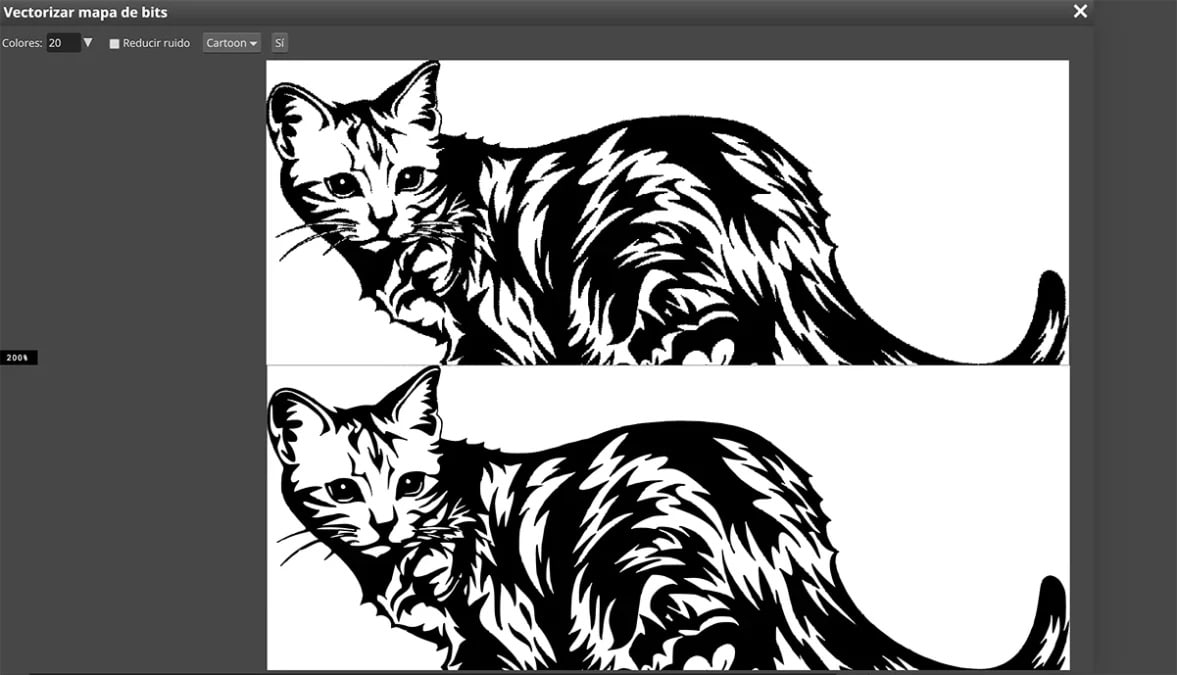
ベクター システムは確かに、より高品質の画像を扱うための進歩であることは事実です。 ただし、ピクセルには利点があり、より具体的な方法で画像の色を変更できます。 つまり、「点ごと」の構図にすることで、 構成の他の部分を汚すことなく、画像全体を変更することができます。 もちろん、画像の品質は変更によって影響を受けます。
ベクトルの場合、画像を変更すると、細部を失うことなく画像が大幅に増減する可能性があります。 歪みはピクセル単位で行う場合よりもはるかに少なくなります。 さらに、ベクター ポイントは作成後に編集できること、また、画像がより小さいサイズで XNUMX つのアンカー ポイントから別のアンカー ポイントに作成されると保存される情報が少なくなるため、画像が占有するスペースが少なくなることも考慮する必要があります。
ベクトルマジック
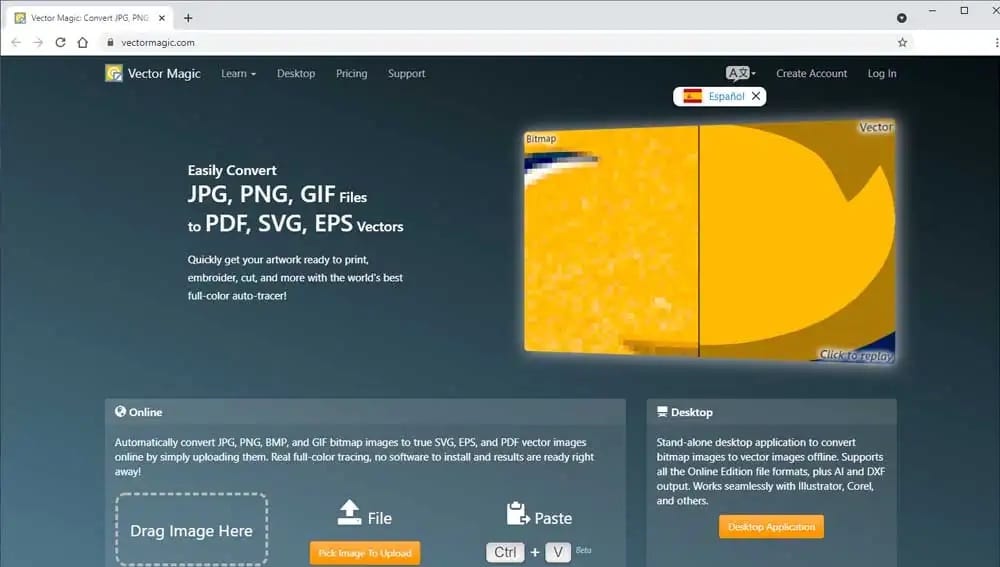
画像を画像に変更するための非常にシンプルなオンライン ツール ベクトル画像. かなりピクセル化された画像を変更する必要がある場合、これはオンラインで無料の優れた Web ツールです。 これらのアクションを実行するために互換性のあるファイルは、JPG、PNG、または GIF です。 したがって、それらを EPS、PDF、または SVG に変換します。 後で必要に応じて編集するために使用できるファイルの種類は次のとおりです。
この変換を行うのは非常に簡単です。 ページに入り、「画像を選択」をクリックするだけです。 画像を検索してアップロードします。 または、画像が手元にある場合は、それをページ上のボックスにドラッグしてドロップします。 そこに到達すると、アップロードした画像がロードされます。 ページ自体に変更を自動的に有効にするオプションがあることがわかります。 したがって、ボタンに触れる必要はなく、終了するまで線が塗りつぶされます。
結果が気に入れば、他に何もする必要はありません。 「結果をダウンロード」ボタンをクリックすると、画像がすでにベクトル化されています。 ただし、必要に応じて、ダウンロードする前に MOD を追加することもできます。 背景を削除したり、画像の色を変更したりするなど。
アスペスアプリ
オンラインで画像を無料でベクトル化できる Web ページのもう XNUMX つは、Aspose です。 この Web ページは Vector Magic と同様の考え方を持っており、操作に多様性を提供していないという点です。 ボタンをクリックするか画像をドラッグするだけで、上記とまったく同じことを行うことができます。 さらに、コンピュータ上に画像がない場合に備えて、DropBox または Drive フォルダを検索することもできます。
画像をアップロードすると、さまざまなカスタマイズ オプションが表示されます。 今回は色ではなく、ベクター画像の調整についてです。 新しい画像の最大の色、ノイズの低減、または画像の領域に必要な柔らかさ。
autotracer.org
この最後のツールも、この非常に単純な機能を果たします。 インターフェースが少し古く、正直言って醜いのは唯一のものです。 ただし、その機能は最終的には同じです。 確かに、そのようなことは考慮されていないため、ダウンロードする前にオプションを編集することはできません。 彼らがあなたに伝えているのは、この組織はウェブサイトを使用するためにデータを必要としない組織であるため、利益があるようには見えないということです。
それは中途半端な学校のプロジェクトのように見えます。 その機能は非常にシンプルです。 画像をロードするか、インターネット上で見た画像の URL を指定します。 この場合、このオプションがないためドラッグできません。 出力形式を指定しますが、他の人が指定していないのは、Illustrator AI 形式であることです。 とても便利なのでありがたいものです。 制限として使用したい色の数を指定するか、制限を設けたくない場合は指定して処理します。
詳細オプションをクリックすると、スムージング、白背景、ノイズ除去のための小さなオプションもあります。 ただし、それ以外は特に必要はなく、取得したら処理してダウンロードします。
ありがとう